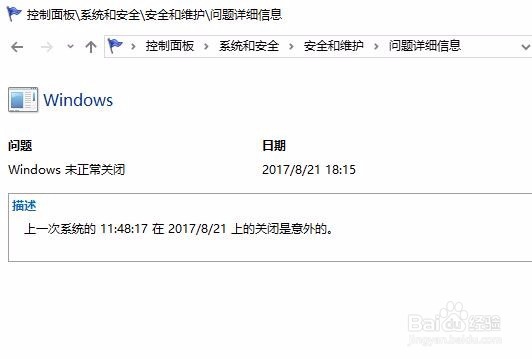Win10系统怎么查看可靠性历史记录信息
1、在Windows10系统桌面,点击桌面左下角的开始按钮,在弹出菜单中选择“Windows系统/控制面板”菜单项
2、这时可以打开控制面板窗口,在这里点击上面的“系统和安全”图标
3、在打开的系统和安全窗口页面中,点击“安全和维护”快捷链接
4、这时可以打开安全和维护页面,点击维护右侧的下拉菜单按钮
5、这时可以看到“查看可靠性历史记录”的快捷链接,点击该链接
6、这时就可以看到电脑的可靠性历史记录了,每天发生的关键事件都会在下面的列表中显示
7、要想查看每个事件的详细情况,点击右侧的“查看技术详细信息”快捷链接
8、这时可以看到该问题发生的详细时间以及描述信息。
声明:本网站引用、摘录或转载内容仅供网站访问者交流或参考,不代表本站立场,如存在版权或非法内容,请联系站长删除,联系邮箱:site.kefu@qq.com。
阅读量:46
阅读量:51
阅读量:21
阅读量:64
阅读量:69